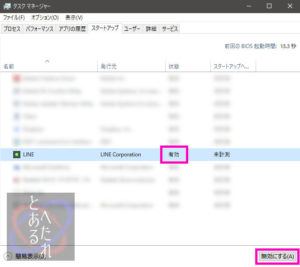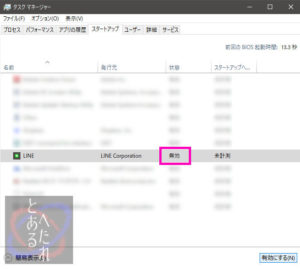先々週くらいに Windows 10 に LINE アプリが勝手にインストールされるという現象が発生し問題になったわけですが。
Windows 10 には Microsoft Store からおすすめのアプリを自動でインストールする機能が搭載されており、LINE が勝手にインストールされる現象は前から発生していたようです。
それに加え、最近 LINE アプリの仕様が変更され Windwos 起動時に勝手に起動するようになったため、ユーザーの目につくようになり騒ぎになったというのが事の真相のようです。
残念ながらこの”自動(ユーザーの同意なく勝手に)”インストールは停止する方法がないそうな。
しかし、LINE の自動起動は停止できます。
「タスクマネージャー」を開き「スタートアップ」のところにある「LINE」を選択して、右下の「無効にする」を押すだけ。
「状態」のところが”無効”になっていれば OK。
パソコンを立ち上げるたびに LINE アプリが表示され鬱陶しかったですが、これで改善されました。
LINE アプリの設定から自動起動を無効にする方法もあるようですが、いまいち信用ならないので Windows 側の設定で行った方が良いと思います。
というか、初期設定で勝手に起動するように仕様変更するとか、騒ぎにならないとでも思ったのだろうか?
それとも Windows 10 を使ってる人はみんな LINE アプリをインストールして使用しているとでも思っているのか?
実にはた迷惑な仕様変更です。